如何将预设导入Lightroom?Adobe公司推出的Lightroom是专业影像后期处理工具,凭借精准的调色功能和高效的工作流程深受摄影师喜爱。针对新用户普遍关注的预设导入问题,本文详细解析具体操作流程。
Lightroom预设安装教学
1、启动Lightroom应用程序后,首先导入需要编辑的图片素材。进入「修改照片」工作模块,在左侧导航面板的预设区单击鼠标右键,选择「新建文件夹」功能并自定义命名。
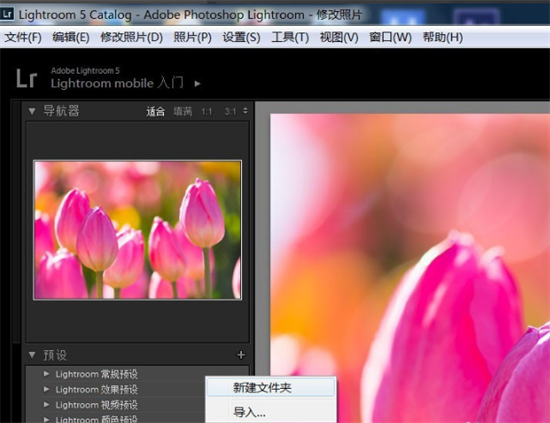
2、成功创建分类文件夹后,右键点击该文件夹选择「导入」选项。此时系统将自动激活文件资源管理器窗口,需注意识别文件类型为.lrtemplate格式。
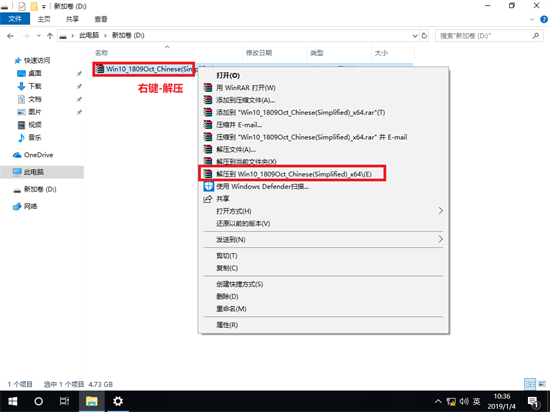
3、在文件选择界面中,支持批量选取多个预设文件。建议按创作主题分类导入,例如人像优化、风光增强等不同风格组别,选中目标文件后点击确认键完成加载。
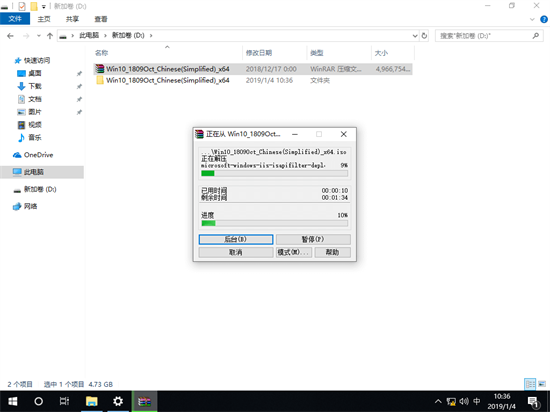
4、返回预设管理面板即可查看已载入的调色方案,建议定期整理预设库,可通过拖拽方式调整不同文件夹的排列顺序,建立个性化的工作区布局。
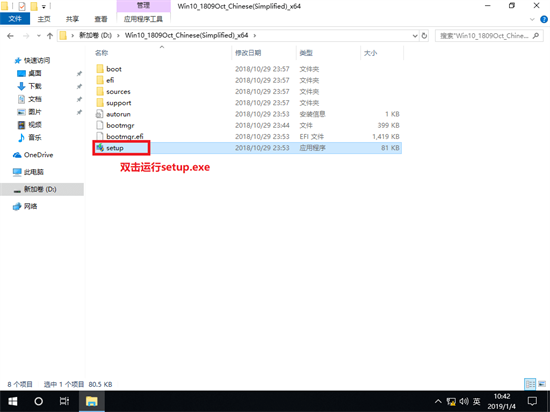
5、应用预设时可结合直方图工具观察影调变化,使用快捷键「」可快速切换原图与效果图对比模式。建议调整不透明度参数进行效果微调,保留50%-70%的预设强度往往能获得更自然的成片效果。
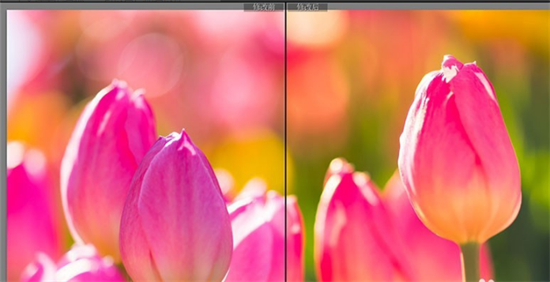
掌握预设管理技巧可显著提升后期效率,建议建立「常用预设」「实验效果」「客户专用」等分类体系。定期备份.lrtemplate文件至云端存储,更换设备时只需重复导入流程即可快速恢复工作环境。




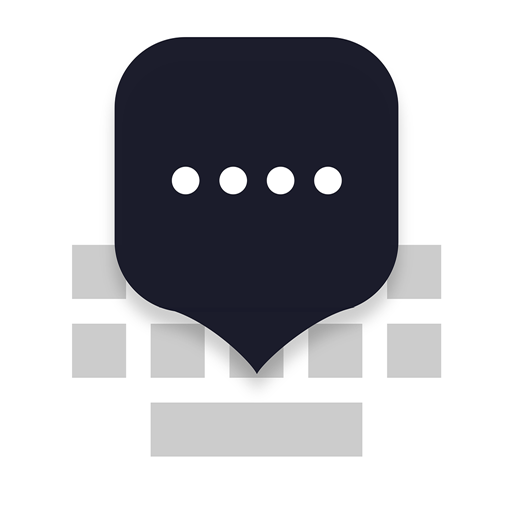

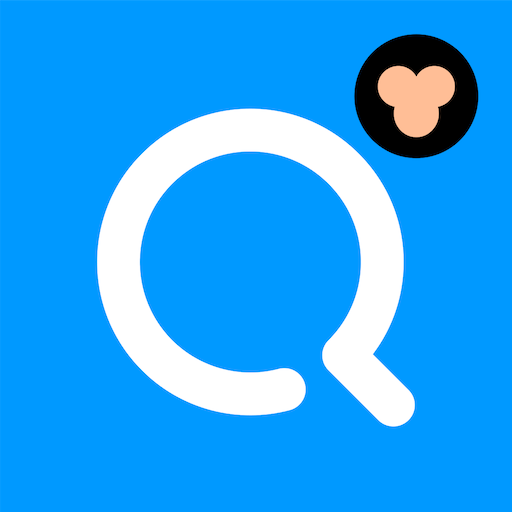






 西瓜视频高清影音免费畅享
西瓜视频高清影音免费畅享 gdmssplus安卓监控应用下载
gdmssplus安卓监控应用下载 念念手账2024清新生活记录神器
念念手账2024清新生活记录神器 快映影安卓版专业剪辑工具推荐
快映影安卓版专业剪辑工具推荐 澳门闪蜂生活服务平台便捷
澳门闪蜂生活服务平台便捷 智讯开店宝手机端店铺管理解决方案
智讯开店宝手机端店铺管理解决方案 微软输入法安卓版高效输入新选择
微软输入法安卓版高效输入新选择 珠宝行业数字化管理工具金千枝深度
珠宝行业数字化管理工具金千枝深度